Så här delar du dina Spotify-spellistor med vänner (eller världen)

Spotify och andra streamingtjänster har ändrat hur folk lyssnar på musik. Medan spellistorna var en gång bevarad av radio-DJ, årliga kompileringsalbum som nu det är vad jag kallar musik , eller noggrant sätter ihop mixtapes för en förälskelse, nu kan alla göra en om några minuter.
RELATERAT: Fem fantastiska Spotify-funktioner för att skapa perfekta spellistor
Det finns en förmåga att sätta ihop en bra spellista. Du kan inte bara kasta några lite relaterade låtar tillsammans och kalla det en dag. Det finns en anledning Spotify, Apple och Google betalar alla professionella att göra det. Om du har lagt ihop något du är stolt av och vill dela med allmänheten - eller bara skicka en mixtape till en vän-Spotify gör det enkelt. Så här gör du det.
Dela spellistor med vänner
Öppna Spotify och gå till spellistan du vill dela. Klicka eller tryck på de tre små prickarna överst och välj Dela. Detta ger dig alla delningsalternativ. Så här ser det ut med skrivbordsprogrammet.
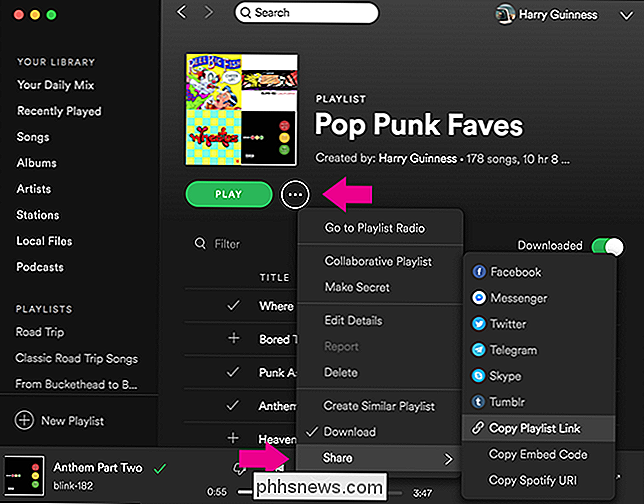
Och här är hur det ser ut på mobilen.
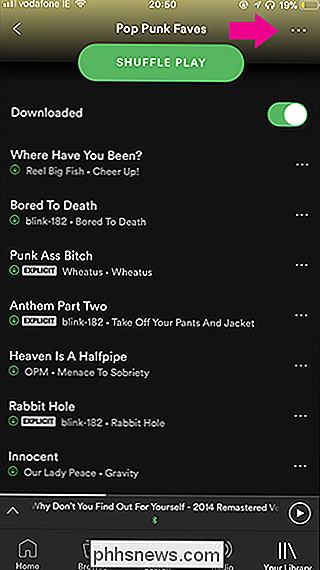
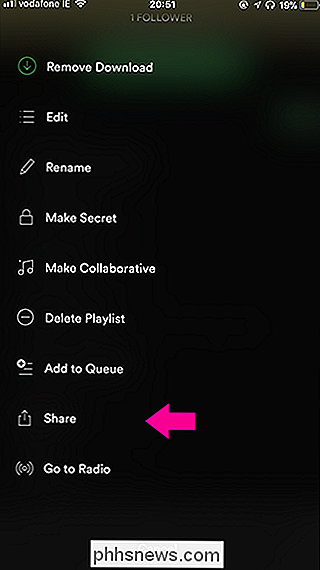
Spotify har ett par alternativ inbyggda, som att dela över Facebook, Messenger och Twitter. Du kan också bara välja Kopiera spellista länk för att kopiera en länk till spellistan till ditt urklipp. Här är länken till min Pop Punk Faves-spellista. Om du klickar på den här länken öppnas spellistan i ett webbläsarfönster som din vän kan spela i Spotify.
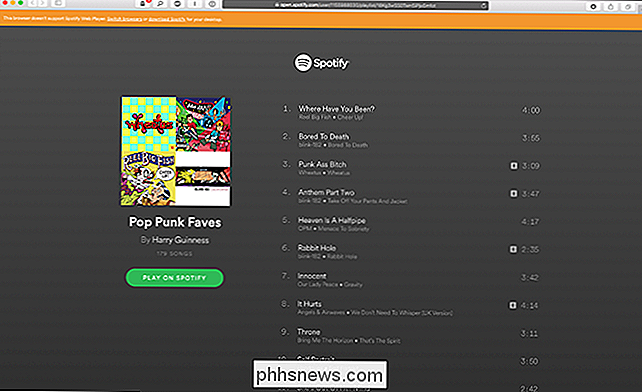
Dela spellistor offentligt
Du kan dela dina spellistor med så många vänner som du vill, bara genom att dela länka eller publicera det någonstans offentligt som ditt Twitter-flöde. Men om du vill att främlingar ska kunna upptäcka det, måste du dela det offentligt genom Spotify. På så sätt kommer det att dyka upp när människor söker Spotify. I skärmdumpen nedan kan du se att jag har sökt efter några andra poppunk-spellistor.
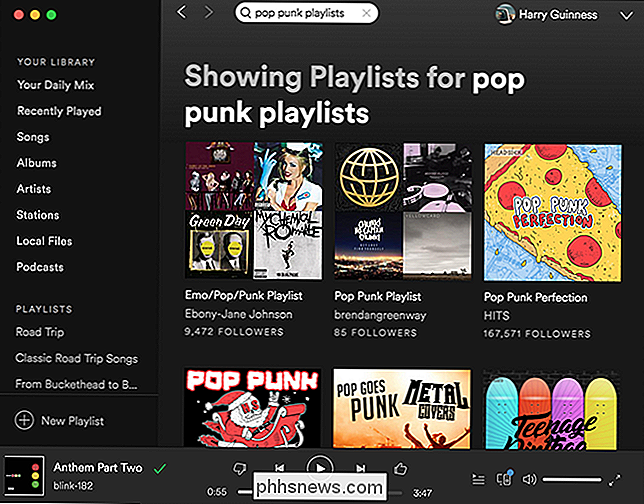
För att göra en spellista offentlig genom Spotify, tryck eller klicka på de tre små prickarna och välj Gör allmänhet. Nu kommer det att visas i Spotify-sökningar av andra användare.
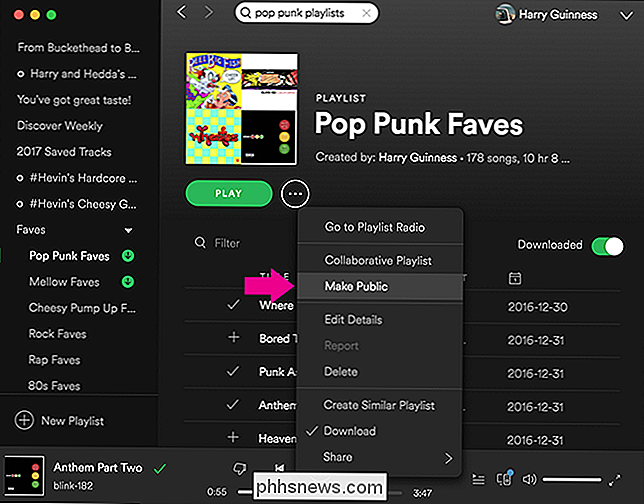
Spotifys sökfunktion är dock inte bra. Det är inriktat på att hitta låtar och artister, inte spellistor. Om du verkligen vill att folk ska ha en chans att hitta ditt jobb, ska du lägga det på en tjänst som Playlists.net också.
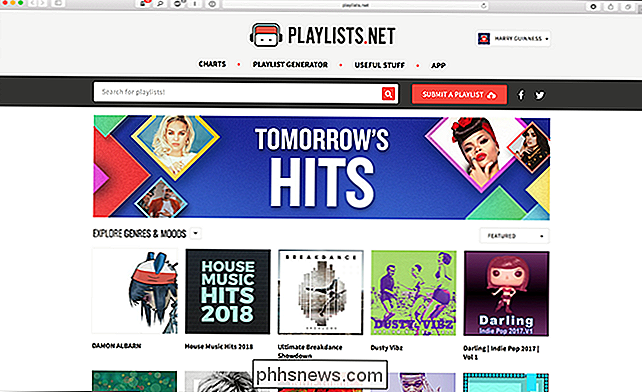
Playlists.net är exakt vad det låter som: en webbplats där folk delar spellistor. Klicka på Skicka en spellista, registrera dig med ditt Spotify-konto och välj sedan spellistan du vill publicera. Lägg till en titel, genre, beskrivning och rubrikbild och klicka sedan på Skicka in spellista.
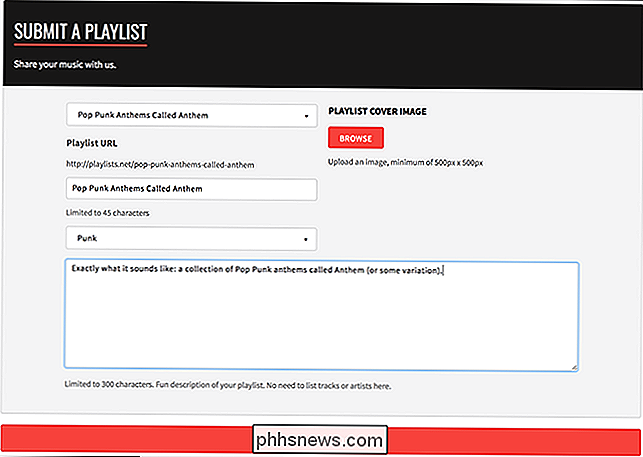
Du kan hitta min poppunk Anthems Called Anthem-spellista här.
Spellistor är en av Spotifys bästa funktioner. Jag är ett stort fan av både att göra min egen och lyssna på andra människors. Om du vill ha ännu roligare, försök att samarbeta på en spellista med dina vänner.

Så här blockerar du textmeddelanden från ett visst nummer på en iPhone
Ibland får du skräppostmeddelanden på din telefon. Ibland är människor irriterande. Ibland behöver du bara blockera människor. De goda nyheterna gör att det är enkelt på din iPhone. Det finns ett litet urval för att blockera siffror på en iPhone: Numret du vill blockera måste sparas i dina kontakter, eftersom det inte finns något sätt att blockera ett visst nummer annars.

Så här väljer du den bästa (och snabbaste) alternativa DNS-servern
Din internetleverantör erbjuder sina egna DNS-servrar, som hjälper dig att göra webbplatser som www.phhsnews.com till sina respektive IP-adresser . Dina enheter använder dem som standard, men du kan ställa in egna föredragna DNS-servrar för lite förbättrad hastighet. RELATED: Vad är DNS och ska jag använda en annan DNS-server?



